win10专业版本怎么把桌面位置改成d盘 win10怎么把桌面文件路径调整到d盘盘符
更新时间:2024-03-29 11:43:32作者:xiaoliu
在使用Win10专业版时,有时候我们想要将桌面位置从C盘更改到D盘,或者调整桌面文件的存储路径到D盘盘符,这样可以更好地管理硬盘空间,提高系统运行效率。下面我们就来探讨一下如何在Win10系统中实现这些操作。
操作方法:
1.右击桌面
右击选择资源管理器的桌面。
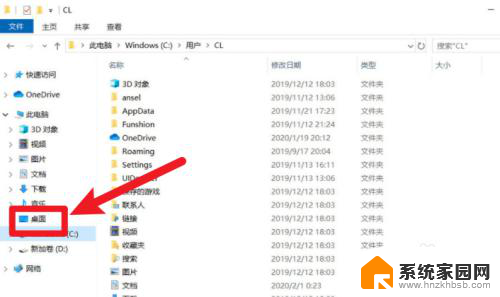
2.点击属性选项
点击打开菜单的属性选项。
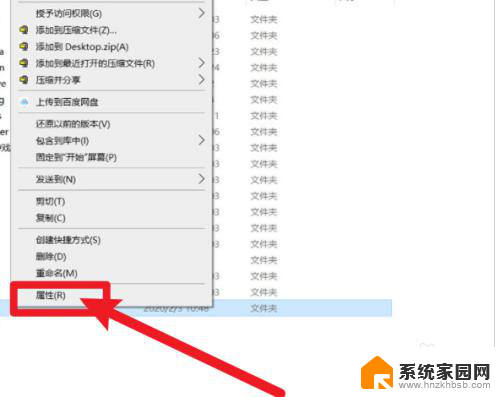
3.点击位置选项
点击选择属性界面的位置选项。
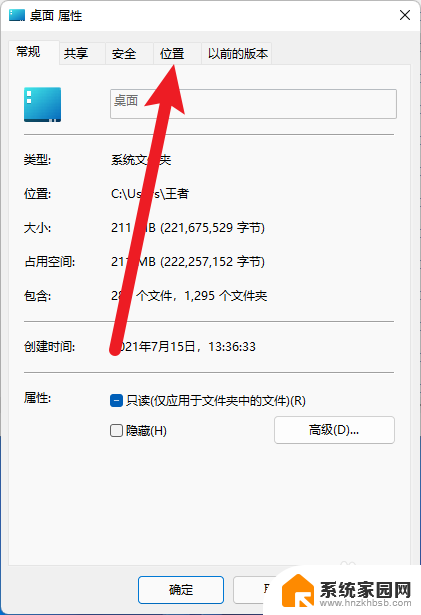
4.点击移动按钮
点击选择位置选项界面的移动按钮。
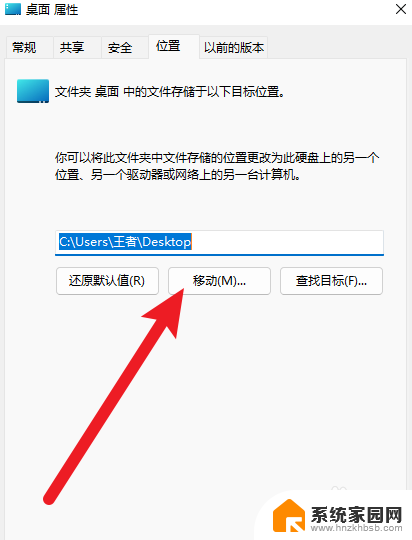
5.选择路径
选择需要更改的路径。
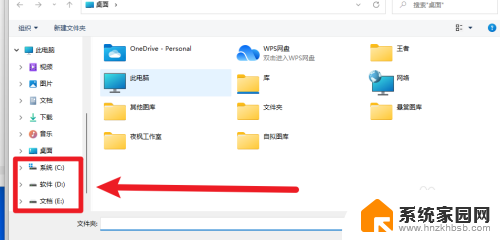
6.点击确定按钮
完成路径选择后点击选择确定按钮完成设置。
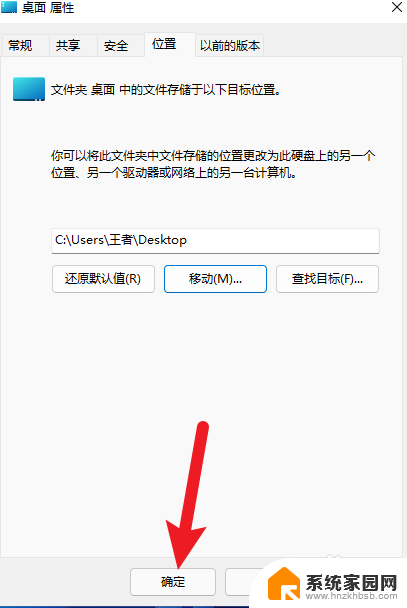
以上就是win10专业版本如何将桌面位置更改为D盘的全部内容,如果您遇到相同的问题,可以参考本文中介绍的步骤进行修复,希望对大家有所帮助。
win10专业版本怎么把桌面位置改成d盘 win10怎么把桌面文件路径调整到d盘盘符相关教程
- 把桌面设置成d盘 如何将win10系统桌面文件保存到D盘
- 如何把d盘桌面文件恢复到c盘 win10桌面路径修改后怎么回到原来的C盘桌面
- win10c盘路径改为d盘 Win10系统如何将整个桌面转移到D盘
- 桌面文件怎么从d盘恢复到c盘 win10桌面路径修改后怎么回到c盘桌面
- win10桌面位置整个改成了d盘怎么更改 win10桌面改成d盘如何恢复原状
- win10桌面移到d盘后怎么移回来 Win10桌面改成D盘如何还原
- 怎么把桌面设置到d盘 Win10系统电脑怎样将桌面文件保存到D盘
- 怎么把电脑桌面文件默认成d盘 win10系统怎样将桌面文件保存到D盘
- 怎么把电脑桌面上的文件转移到d盘 Win10系统电脑如何将桌面文件保存到D盘
- 怎么把桌面文件夹放到d盘 Win10系统如何将桌面文件保存到D盘
- 电脑网络连上但是不能上网 Win10连接网络显示无法连接但能上网的解决方法
- win10无线网密码怎么看 Win10系统如何查看已连接WiFi密码
- win10开始屏幕图标点击没反应 电脑桌面图标点击无反应
- 蓝牙耳机如何配对电脑 win10笔记本电脑蓝牙耳机配对方法
- win10如何打开windows update 怎样设置win10自动更新功能
- 需要系统管理员权限才能删除 Win10删除文件需要管理员权限怎么办
win10系统教程推荐
- 1 win10和win7怎样共享文件夹 Win10局域网共享问题彻底解决方法
- 2 win10设置桌面图标显示 win10桌面图标显示不全
- 3 电脑怎么看fps值 Win10怎么打开游戏fps显示
- 4 笔记本电脑声音驱动 Win10声卡驱动丢失怎么办
- 5 windows查看激活时间 win10系统激活时间怎么看
- 6 点键盘出现各种窗口 如何解决Win10按键盘弹出意外窗口问题
- 7 电脑屏保在哪里调整 Win10屏保设置教程
- 8 电脑连接外部显示器设置 win10笔记本连接外置显示器方法
- 9 win10右键开始菜单没反应 win10开始按钮右键点击没有反应怎么修复
- 10 win10添加中文简体美式键盘 Win10中文输入法添加美式键盘步骤